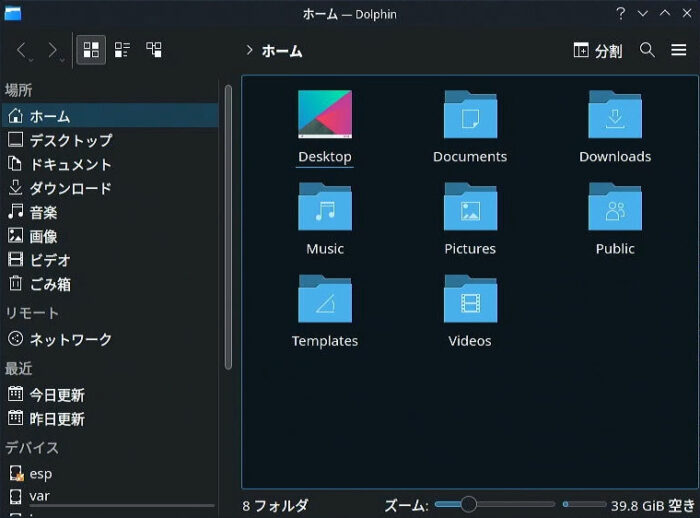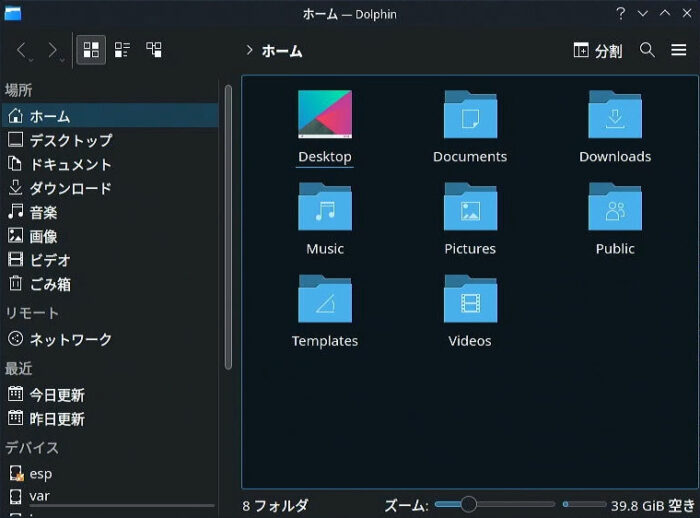Steam Deckのデスクトップモード(SteamOS)を日本語化する方法をご紹介します。日本語化を行うことでメニューや設定、Discoverアプリ(ソフトウェア管理)、更にはGoogle ChromeやFirefoxなどのWebブラウザ等、様々な部分を日本語で使用可能になります。
そのままでもPCとして活用できますが、日本語化を行うことによって更にPCとして活用しやすくなります。Steam Deckを購入される方の多くは、既にメインPCを持っていてサブ的な扱いで使用しているのではないかと思います。日本語化を行うことによって、普段遣いのデスクトップPCとしても活用できると思います。Steam DeckをデスクトップPCとして使用することで、電気代を抑えたりLinuxの操作に慣れることができるメリットがあると思います。是非活用してみてください。
今回ご紹介する手順を行っても全ての項目が日本語になるわけではありません。また、Valve社がSteam Deckを英語表記にしか対応させていない事には、何か理由があるかもしれません。日本語化を行ったことによって発生する不具合等については、全て自己責任であることをご理解いただき日本語化を行ってください。
用意するもの
文字を入力したりコピーアンドペーストを行えると便利なため、最低限キーボードはご用意された方がいいかと思います。
- Steam Deck本体(必須)
- キーボード(必須)
- マウス
- ドック
- モニター
- HDMIケーブル
言語設定で日本語が選択できないことを確認する
日本語化の前に言語設定を開いても日本語が選択できないことを確認します。デスクトップ画面左下にあるSystem Settingsアイコンを選択してシステム設定を開きます。

Regional Settingsを選択します。
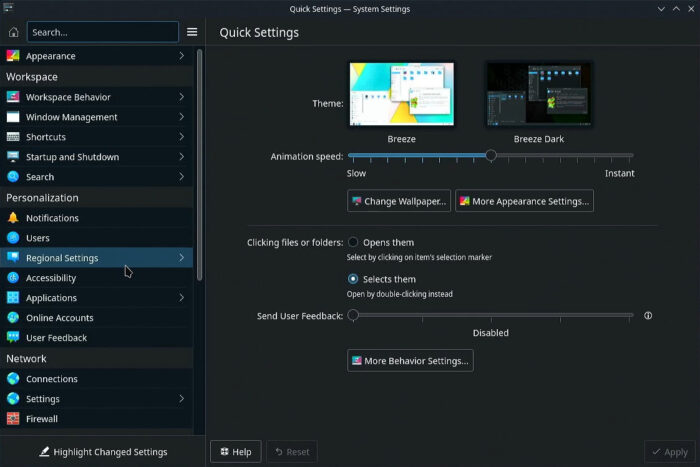
Region & LanguageのLanguage右側にあるModify…ボタンを選択します。
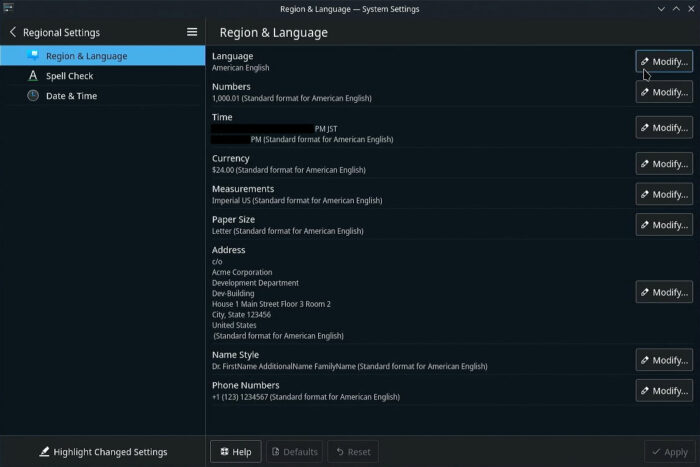
右下にあるAdd More…ボタンを選択します。
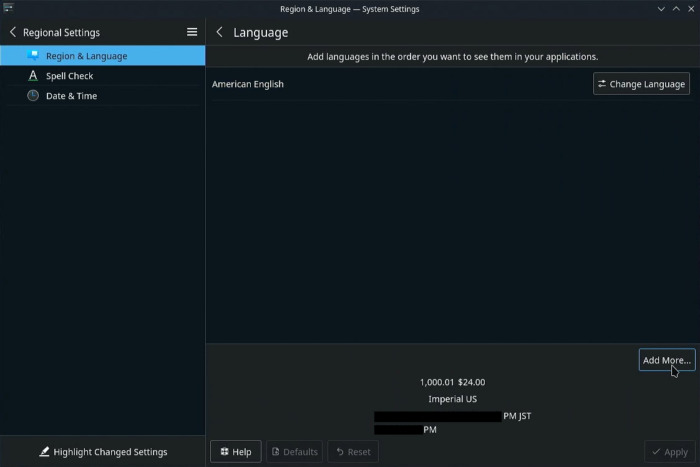
「C」と「American English」しか選択できません。
ちなみに「C」を選択してみましたが、追加はされるものの特に何も起こりませんでした。
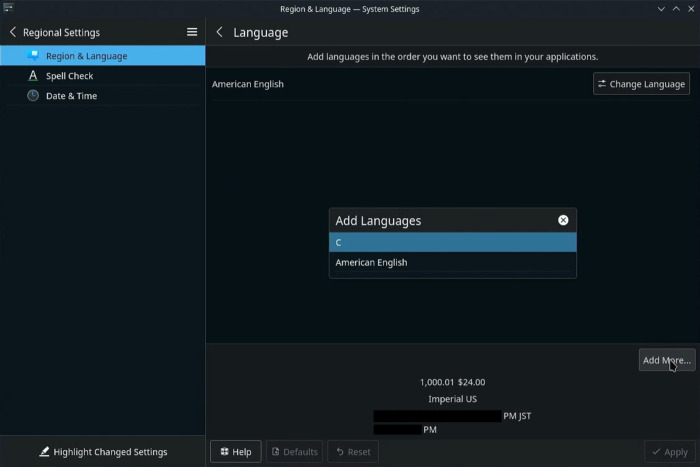
 ちゃまめ
ちゃまめ以上のように日本語を選択することができません。日本語以前に他の言語も選択できないようになっています。
日本語の追加方法
Konsole(ターミナル)で各種コマンドを入力する
スタートメニューからKonsole(ターミナル)を起動します。
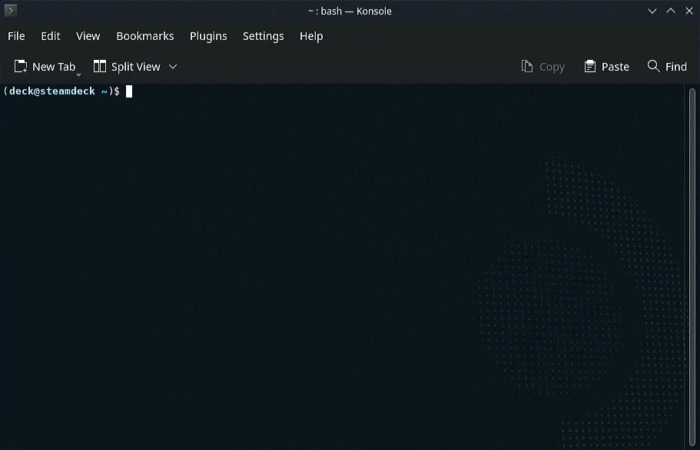
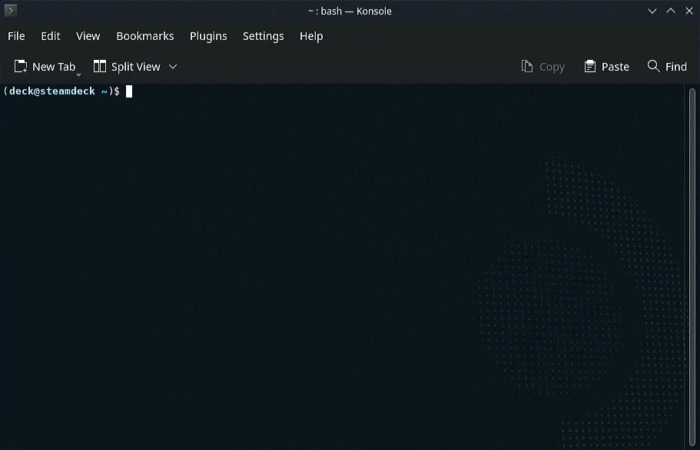
ここから少し長い手順となりますので、気長に進めてください。コマンドを入力後に処理が長いものがあります。途中でエラーが出たりしていましたが、無視して進めることで上手くいきました。
- パスワードを設定する
初めてKonsoleを起動する方やパスワードを設定していない方は、以下のコマンドでパスワードを設定します。
既にパスワードを設定済みの方は、飛ばしていただいて問題ありません。passwd
- 読み込み専用モードを無効にする
sudo steamos-readonly disable
- キーリングの初期化をする
sudo pacman-key --init
- マスターキーの検証
sudo pacman-key --populate
- キーを更新する
sudo pacman-key --refresh-keys
- nanoエディタをインストールする
既にインストール済みの方または他のテキストエディタをインストールしている方は、飛ばしてください。また、次のlocale.genの説明ついては、使用されているテキストエディタに合わせて内容を置き換えてください。sudo pacman -S nano
- locale.gen を編集する
sudo nano /etc/locale.gen
編集画面に切り替わるので、以下の箇所を探します。#ja_JP.UTF-8 UTF-8
それから「#」を削除して以下のように変更します。ja_JP.UTF-8 UTF-8
CTRL+Xで保存し、Enterを押して閉じます。
- glibcを更新する
sudo pacman -S glibc
- localeを生成する
sudo locale-gen
- Kde-i18nパッケージをインストールする
sudo pacman -S ki18n
- plasmaを再インストールする
sudo pacman -S plasma
- 全てのパッケージを再インストールする
sudo pacman -Qqn | sudo pacman -S -
- 読み込み専用モードを有効にする
sudo steamos-readonly enable
以上でKonsoleを使用した手順は完了です。
システム設定で日本語を追加する
再度、System Settingsを開いてRegional Settingsを選択します。
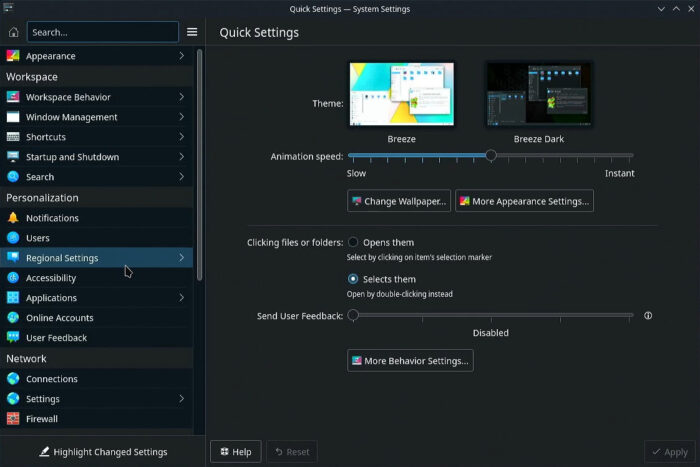
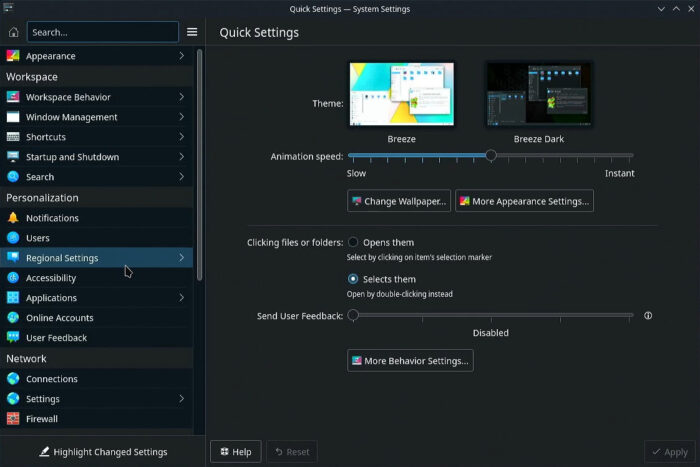
Language右側にあるModify…ボタンを選択します。
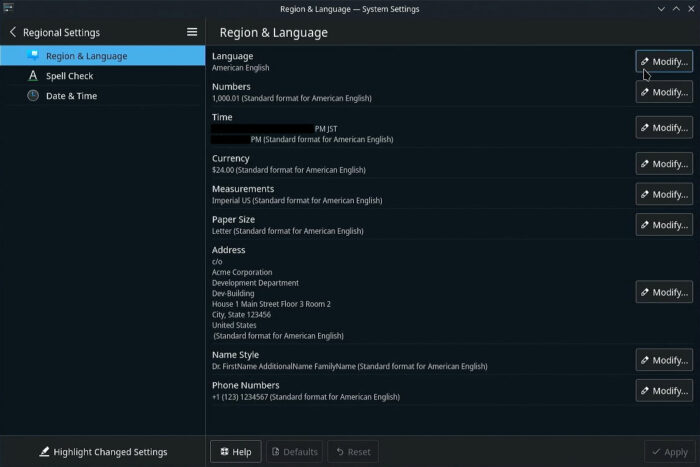
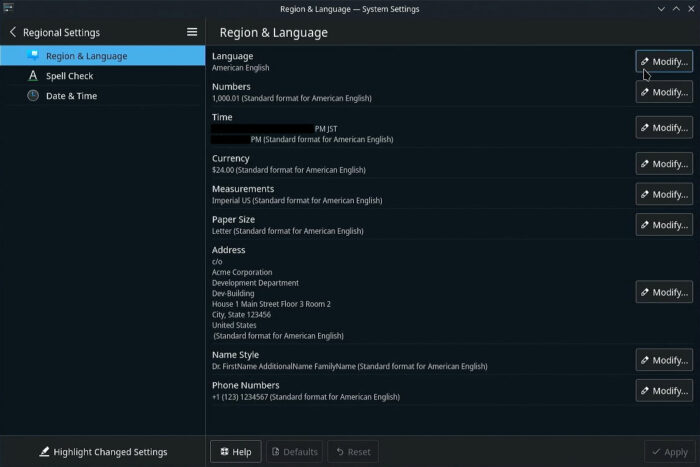
言語がたくさん表示されるようになっています。
その中から日本語を探して選択すると追加されます。
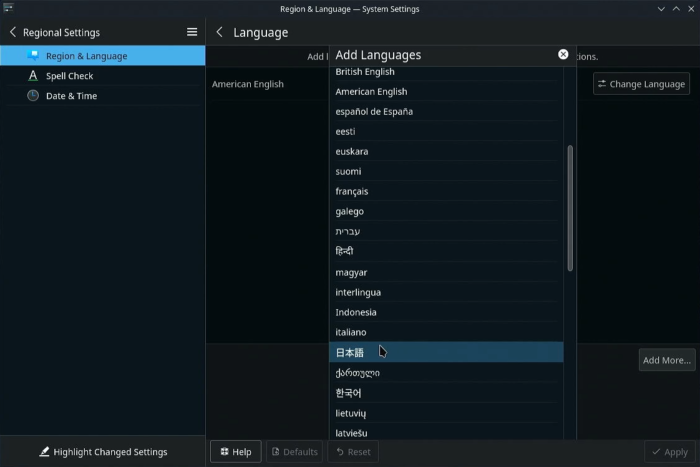
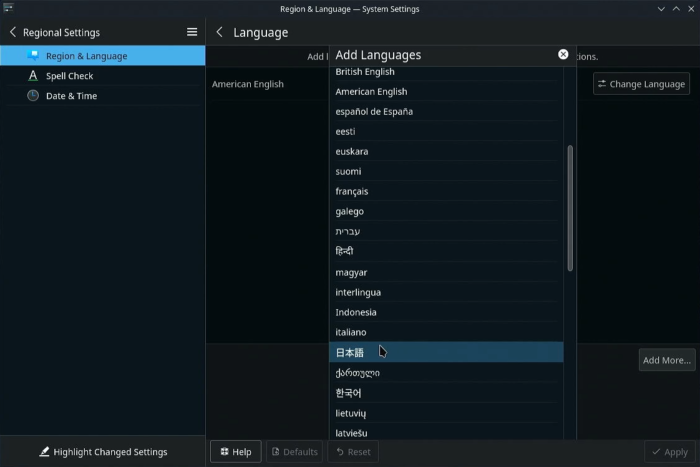
日本語が追加されました。
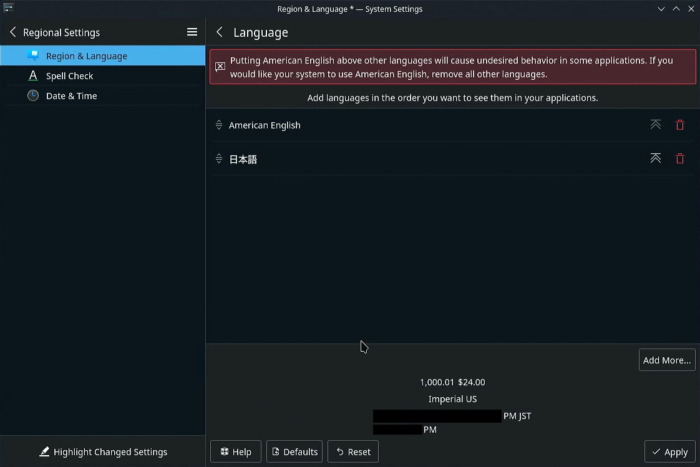
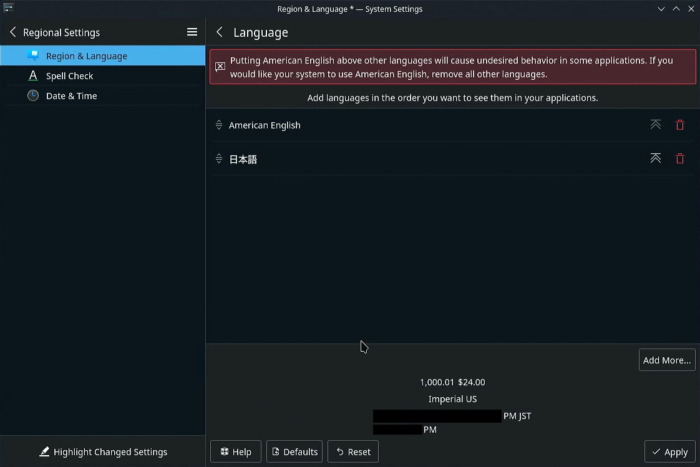
日本語の右側にある矢印ボタンを選択して、日本語をAmerican Englishの上に移動させます。
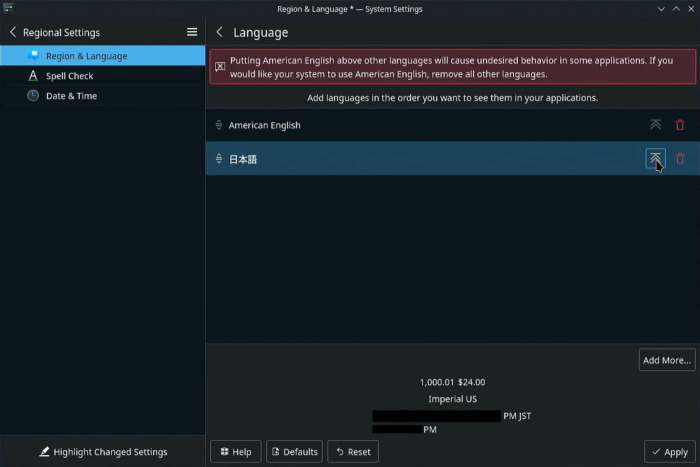
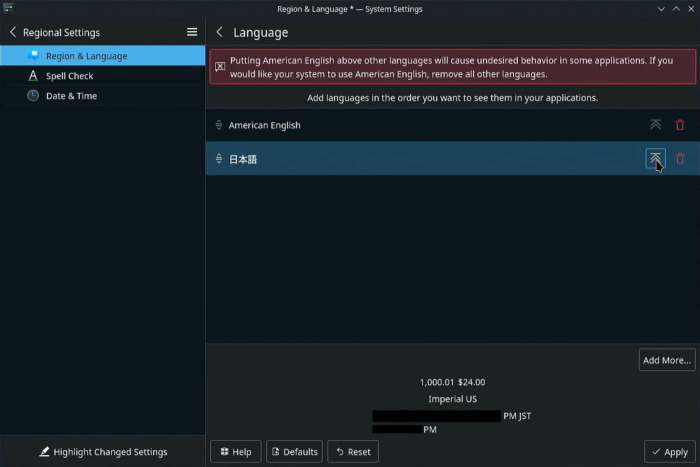
日本語がAmerican Englishの上に移動しました。
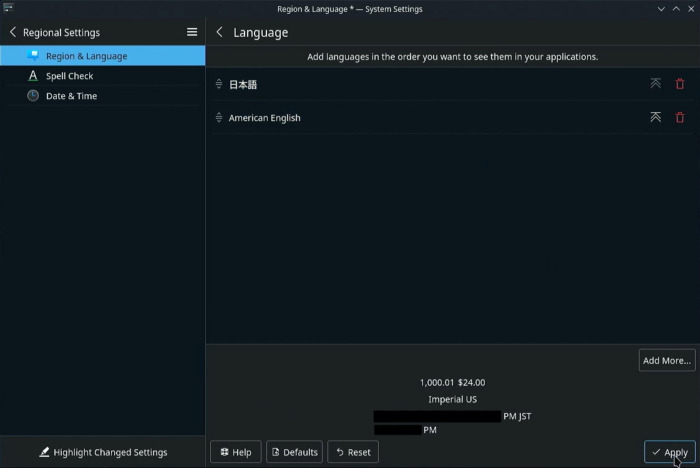
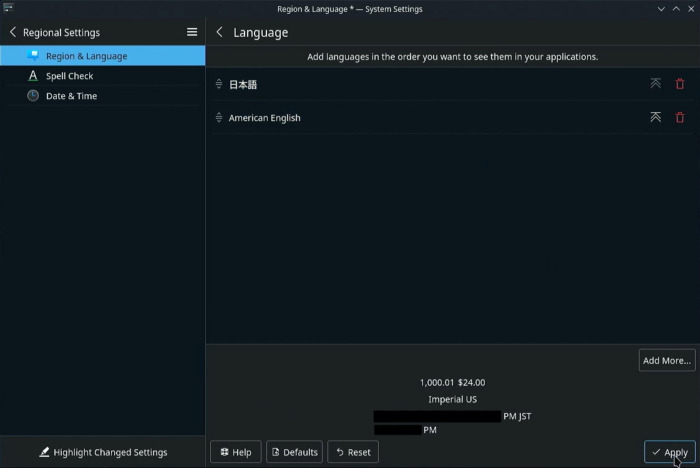
Region & Languageに戻ります。
画面右下にあるApplyを選択して、変更を適用します。
その後、Steam Deckを再起動します。
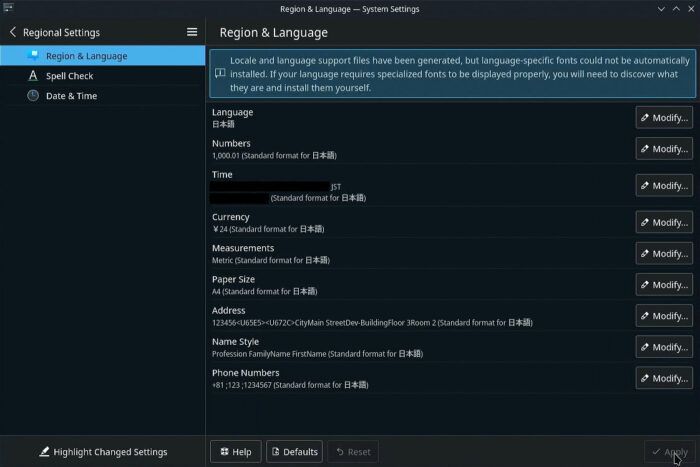
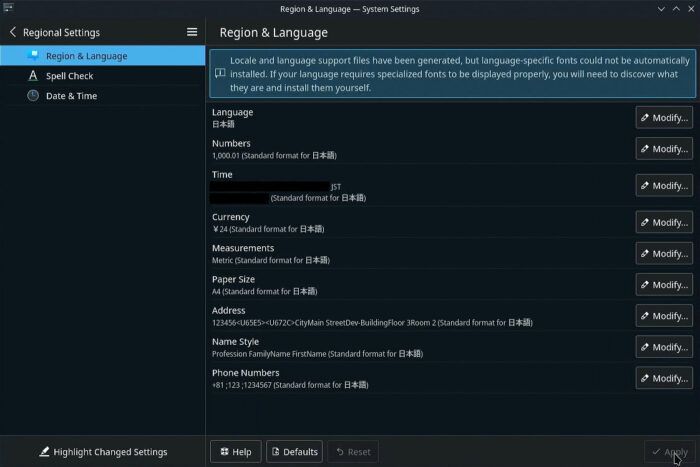
再起動するとメニュー画面が日本語に変わっていることを確認できます。
同様にDiscoverを開いても日本語になっていることを確認できます。
これら以外にGoogle Chromeも自動的に日本語表示になることを確認できました。
これでSteam Deckのデスクトップモードの日本語化は完了です。お疲れ様でした。
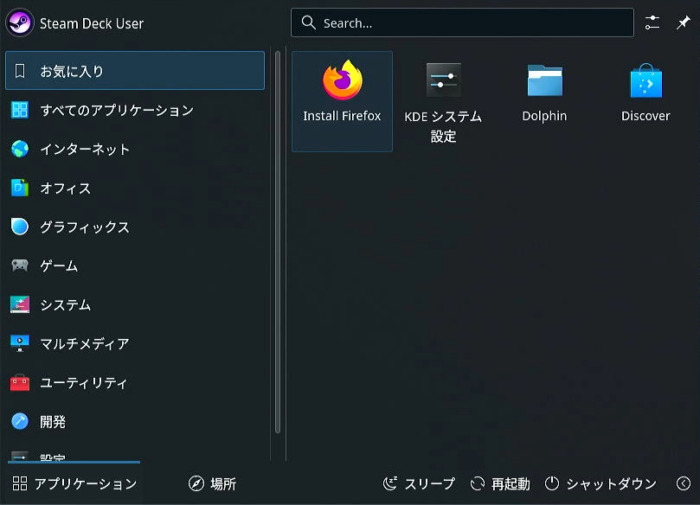
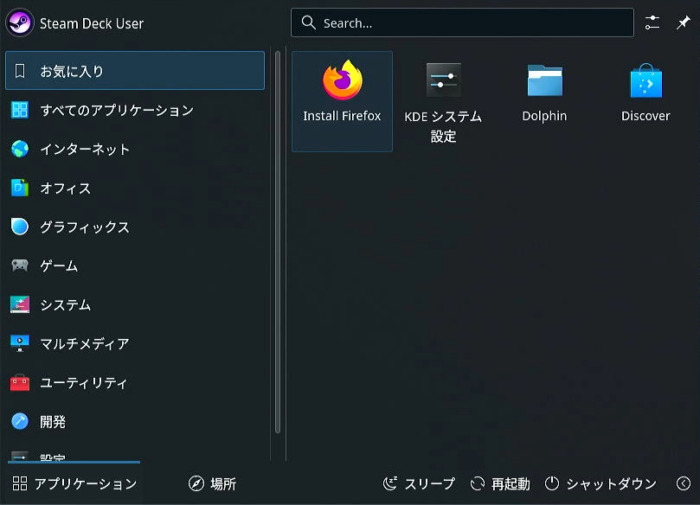
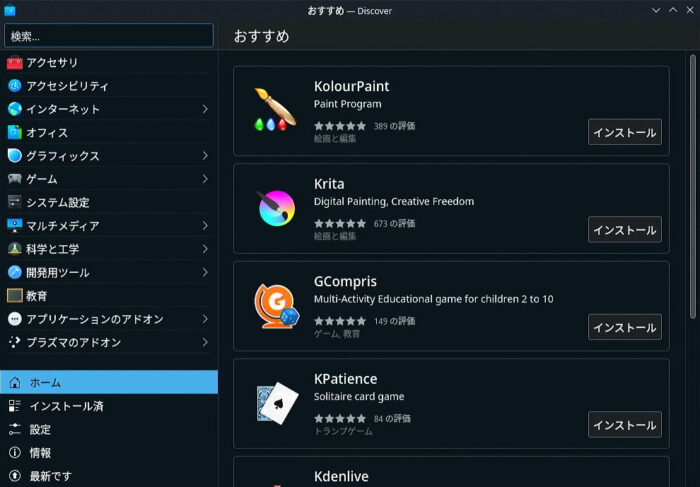
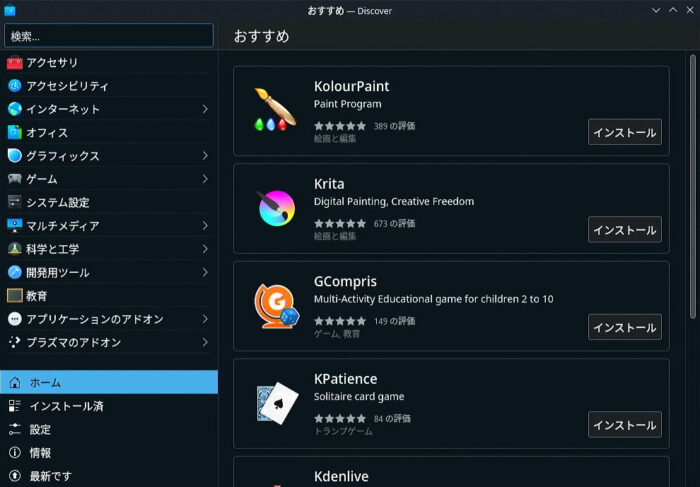
Dolphin(ファイルマネージャ)の日本語化方法
私の環境では、Dolphin(ファイルマネージャ)は英語のままでした。
解決方法を見つけましたので、ご紹介させていただきます。
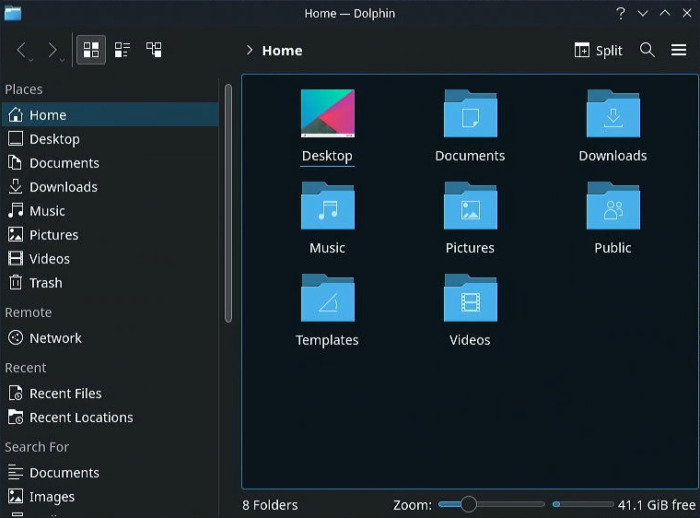
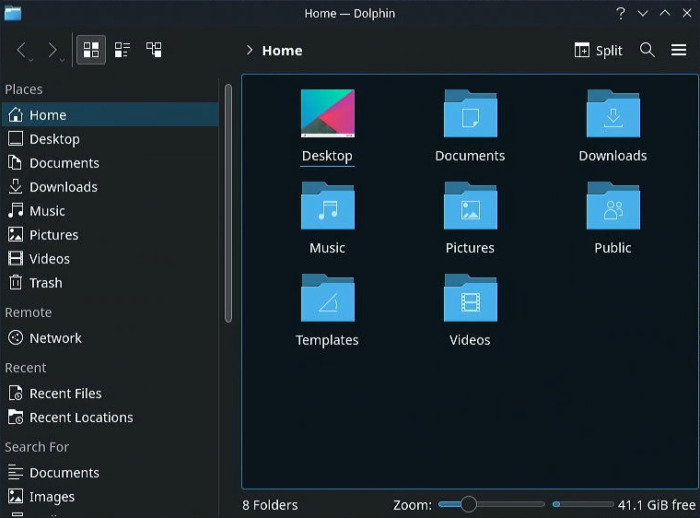
Discoverを開いて左上の検索窓に「dolphin」と入力します。
その後、画面右側に表示されるインストールを選択します。
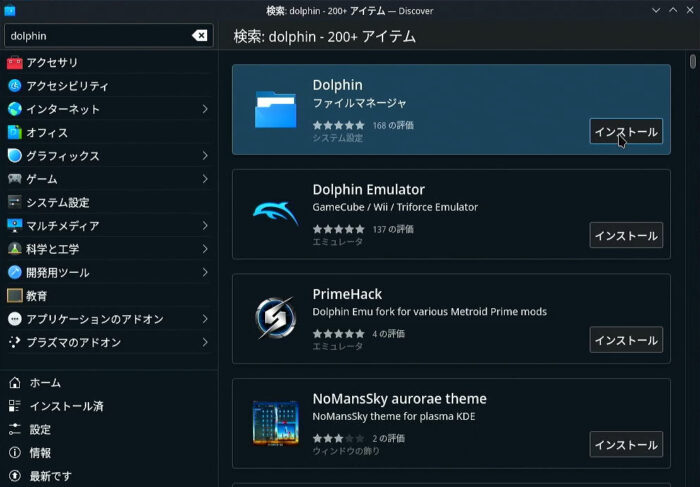
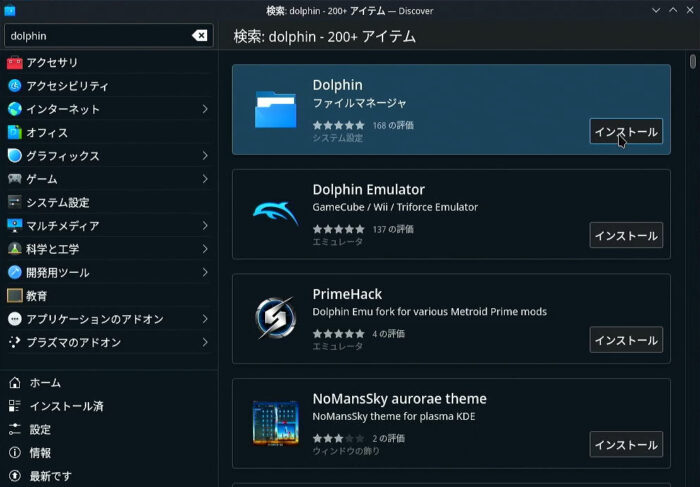
インストール完了後、再度Dolphinを開くと日本語になっています。